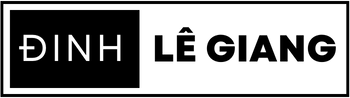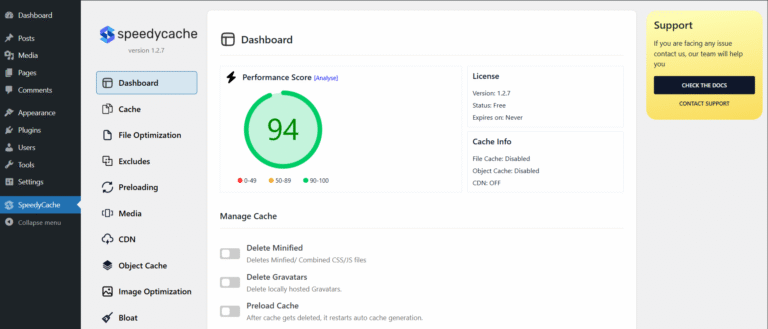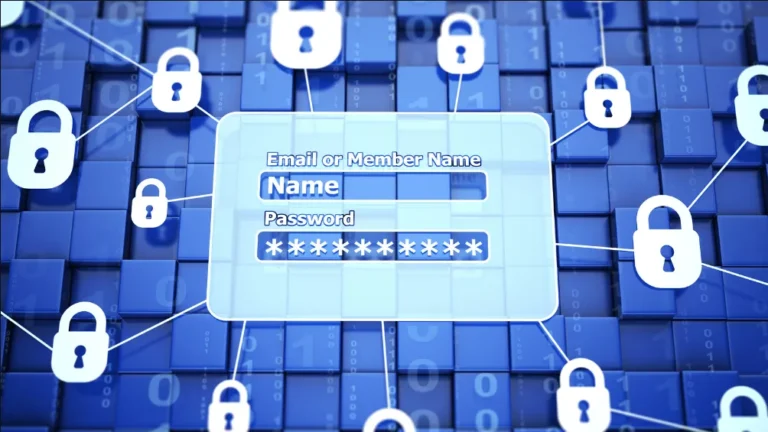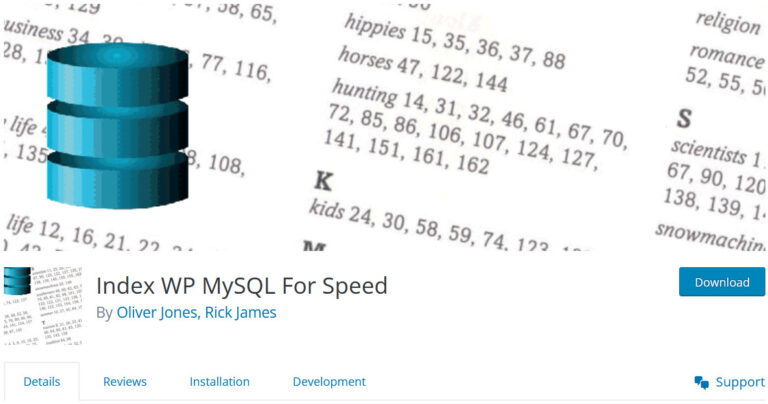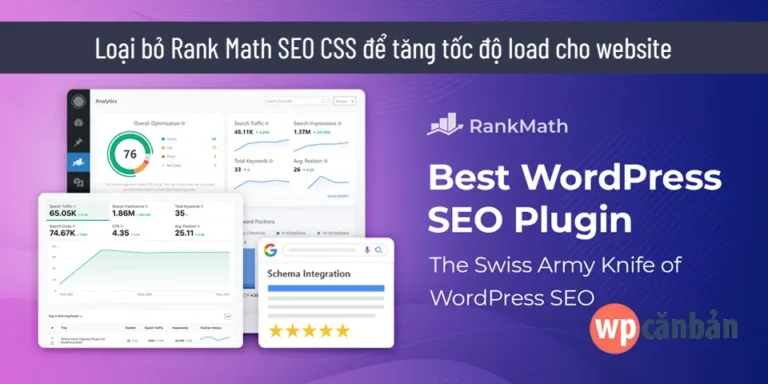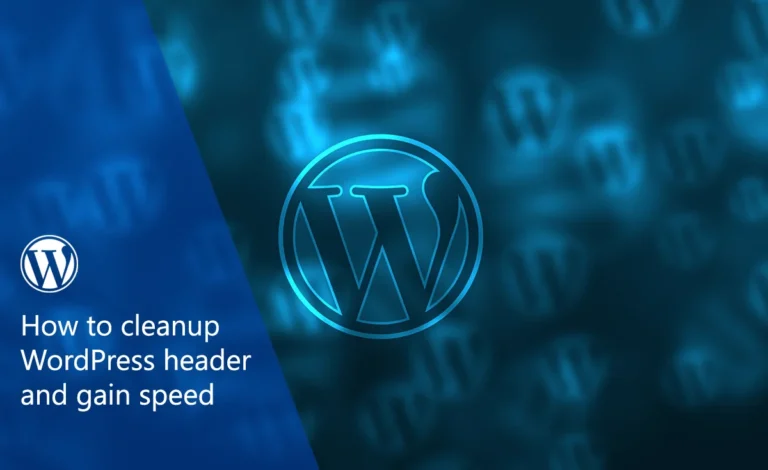Yctvn Media Offload cho Cloudflare R2 kết hợp một cách mượt mà thư viện media WordPress của bạn với Cloudflare R2 Storage, mang đến khả năng phân phối CDN cấp doanh nghiệp với chi phí thấp hơn nhiều so với các giải pháp truyền thống.

📸 Bạn mới làm quen với Cloudflare R2? Hãy xem phần Ảnh chụp màn hình để có hướng dẫn thiết lập trực quan đầy đủ với các hướng dẫn từng bước!
Các Tính Năng Nổi Bật
- Tự Động Tải Media Lên: Tự động đưa các tệp media mới lên R2 storage ngay khi chúng được thêm vào WordPress
- Đồng Bộ Hàng Loạt: Chuyển thư viện media hiện có sang R2 chỉ với một cú nhấp chuột
- Viết Lại URL CDN: Phân phối tất cả media từ mạng CDN toàn cầu của Cloudflare
- Hỗ Trợ Kích Thước Ảnh: Tải lên và phân phối tất cả các kích thước ảnh WordPress, bao gồm cả hình thu nhỏ
- Ảnh Thích Ứng: Hỗ trợ đầy đủ cho
srcsetvà ảnh thích ứng - Viết Lại Nội Dung Bài Viết: Tự động viết lại URL ảnh trong nội dung bài viết
- AWS Signature V4: Xác thực an toàn bằng các giao thức tiêu chuẩn công nghiệp
- Chế Độ Gỡ Lỗi: Ghi nhật ký toàn diện để khắc phục sự cố
Tại Sao Nên Chọn R2 Storage?
- Tiết Kiệm Chi Phí: Không có phí truyền dữ liệu ra – bạn chỉ trả tiền cho dung lượng lưu trữ
- Hiệu Suất Toàn Cầu: Tận dụng mạng CDN toàn cầu của Cloudflare
- Tương Thích S3: Hoạt động với các API S3 tiêu chuẩn
- Độ Tin Cậy: Cơ sở hạ tầng cấp doanh nghiệp với SLA thời gian hoạt động 99,9%
Yêu Cầu
- WordPress 5.0 trở lên
- PHP 8.0 trở lên (tương thích với 8.0, 8.1, 8.2, 8.3, 8.4)
- Tài khoản Cloudflare đã bật R2
- Thông tin xác thực API R2 (ID Khóa Truy Cập và Khóa Truy Cập Bí Mật)
Bắt Đầu
Hướng dẫn trực quan: Xem phần Ảnh chụp màn hình bên dưới để có hướng dẫn từng bước hoàn chỉnh!
Thực hiện theo 3 bước đơn giản sau để kết nối trang WordPress của bạn với Cloudflare R2:
Bước 1: Tạo Bucket R2
- Đăng nhập vào Bảng điều khiển Cloudflare
- Nhấp vào “R2” ở thanh bên trái
- Nhấp vào “Tạo bucket“
- Nhập tên bucket duy nhất (ví dụ: “my-wordpress-media“)
- Chọn một vị trí (tùy chọn)
- Nhấp vào “Tạo bucket“
Bước 2: Lấy Thông Tin Xác Thực Của Bạn
Bạn cần 4 thông tin từ Cloudflare:
A. ID Tài khoản:
- Trong bảng điều khiển R2, hãy nhìn vào góc trên cùng bên phải
- Sao chép “ID Tài khoản” (định dạng: 32 ký tự chữ và số)
B. ID Khóa Truy cập & Khóa Truy cập Bí mật:
- Trong bảng điều khiển R2, nhấp vào “Quản lý Mã thông báo API R2“
- Nhấp vào “Tạo mã thông báo API“
- Đặt tên cho nó (ví dụ: “Plugin Media WordPress“)
- Trong Quyền, chọn “Đối tượng Đọc & Ghi“
- (Tùy chọn) Trong “Chỉ định bucket(s)“, bạn có thể giới hạn vào bucket cụ thể của mình
- Nhấp vào “Tạo mã thông báo API“
QUAN TRỌNG: Sao chép và lưu cả hai:
- ID Khóa Truy cập (hiển thị ngay lập tức)
- Khóa Truy cập Bí mật (chỉ hiển thị một lần – hãy lưu ngay bây giờ!)
C. Tên Bucket:
- Tên bạn đã tạo ở Bước 1 (ví dụ: “my-wordpress-media“)
D. URL Công khai (URL CDN):
- Chuyển đến Cài đặt bucket R2 của bạn
- Trong “Truy cập công khai“, nhấp vào “Cho phép Truy cập“
- URL công khai của bạn sẽ là:
https://pub-[hash].r2.dev - HOẶC kết nối một tên miền tùy chỉnh trong “Tên miền Tùy chỉnh” (ví dụ:
https://cdn.yoursite.com)
Bước 3: Cấu Hình Plugin
- Cài đặt và kích hoạt plugin này
- Đi tới Cài đặt Yctvn Media Offload
Nhập tất cả 4 thông tin xác thực từ Bước 2:
- ID Tài khoản
- ID Khóa Truy cập
- Khóa Truy cập Bí mật
- Tên Bucket
- URL Công khai (URL công khai R2 hoặc tên miền tùy chỉnh của bạn)
- Chọn “Tự động Tải lên” để tự động tải lên phương tiện mới
- Chọn “Bật Ghi lại URL” để phục vụ phương tiện từ R2/CDN
- Nhấp vào “Lưu Cài đặt“
- Sử dụng “Đồng bộ Hàng loạt” để tải lên phương tiện hiện có
Cài Đặt Tự Động
- Đi tới Plugins » Thêm Mới trong trang quản trị WordPress của bạn
- Tìm kiếm “Yctvn Media Offload for Cloudflare R2“
- Nhấp vào “Cài đặt Ngay” và sau đó “Kích hoạt“
- Đi tới Cài đặt » Yctvn Media Offload để cấu hình
Cài Đặt Thủ Công
- Tải xuống tệp ZIP của plugin
- Đi tới Plugins » Thêm Mới » Tải Plugin lên
- Chọn tệp ZIP và nhấp vào “Cài đặt Ngay“
- Kích hoạt plugin
- Đi tới Cài đặt » Yctvn Media Offload để cấu hình
Cấu Hình
Hướng Dẫn Cài Đặt Chi Tiết
Tìm ID Tài Khoản Của Bạn:
- Truy cập vào bảng điều khiển Cloudflare
- Chọn “R2” ở thanh bên
- ID Tài Khoản của bạn sẽ hiển thị ở phía bên phải (chuỗi 32 ký tự)
- Ví dụ:
a1b2c3d4e5f6g7h8i9j0k1l2m3n4o5p6
Tạo Mã Thông Báo API:
- Trong giao diện R2, chọn “Quản lý Mã Thông Báo R2 API”
- Nhấn “Tạo Mã Thông Báo API”
- Tên mã thông báo: Nhập tên tùy ý (ví dụ: “Plugin WordPress”)
- Quyền: Chọn “Đọc & Ghi Đối Tượng“
- Phạm vi Bucket: Chọn “Áp dụng cho các bucket cụ thể” hoặc “Tất cả các bucket“
- TTL: Để “Vĩnh viễn” hoặc đặt thời gian hết hạn
- Nhấn “Tạo Mã Thông Báo API”
Lưu ngay lập tức (Secret chỉ hiển thị một lần!):
- ID Khóa Truy Cập:
4e65xxxxxxxxxxxxxx(20 ký tự) - Khóa Truy Cập Bí Mật:
tbral5xxxxxxxxxxxxxxxxxxxxxxxxxxxxxxxxxx(40 ký tự)
- ID Khóa Truy Cập:
Lấy URL Công Khai/CDN:
Option 1: Sử dụng tên miền phụ R2.dev (dễ nhất):
- Vào “Cài đặt” của bucket
- Trong phần “Truy cập công khai”, chọn “Cho phép Truy cập”
- Sao chép URL:
https://pub-xxxxx.r2.dev
Option 2: Tên miền tùy chỉnh (nên dùng):
- Trong bucket, vào “Cài đặt” -> “Tên miền Tùy chỉnh”
- Chọn “Kết nối Tên miền”
- Nhập tên miền phụ của bạn:
cdn.yoursite.com - Thêm bản ghi DNS theo hướng dẫn của Cloudflare
- Đợi xác minh (có thể mất vài phút)
- Sử dụng
https://cdn.yoursite.comlàm URL Công Khai
Giải Thích Các Thiết Lập Plugin:
- ID Tài Khoản: Mã định danh tài khoản Cloudflare của bạn
- ID Khóa Truy Cập: Khóa công khai của mã thông báo API
- Khóa Truy Cập Bí Mật: Khóa riêng tư của mã thông báo API (giữ an toàn!)
- Tên Bucket: Tên bucket R2 của bạn
- URL Công Khai: URL R2.dev hoặc tên miền tùy chỉnh
- Tự Động Tải Lên: Tự động tải lên media mới lên R2
- Viết Lại URL: Phục vụ tất cả media từ R2/CDN thay vì cục bộ
- Xóa File Cục Bộ: Xóa file khỏi máy chủ sau khi tải lên (tiết kiệm dung lượng)
- Chế Độ Tải Lên:
- “Chỉ Ảnh Đầy Đủ” = nhanh hơn, chỉ tải lên ảnh chính
- “Tất Cả Kích Thước” = tải lên tất cả các ảnh thumbnail
Plugin này có miễn phí không?
Có, plugin này hoàn toàn miễn phí. Bạn chỉ cần trả tiền cho việc sử dụng dung lượng lưu trữ Cloudflare R2.
Chi phí lưu trữ R2 là bao nhiêu?
Cloudflare R2 tính phí $0.015 mỗi GB mỗi tháng cho việc lưu trữ và không có phí truyền dữ liệu. Hãy kiểm tra trang web của Cloudflare để biết giá hiện tại.
Nó có hoạt động với các kích thước ảnh tùy chỉnh không?
Có, plugin này tải lên tất cả các kích thước ảnh đã đăng ký của WordPress, bao gồm cả các kích thước tùy chỉnh được xác định bởi các theme hoặc plugin.
Tôi có thể giữ bản sao cục bộ của các file không?
Có, bạn có thể chọn xóa các file cục bộ sau khi tải lên hoặc giữ chúng làm bản sao lưu.
Nó có tương thích với các plugin CDN khác không?
Plugin này viết lại các URL media để sử dụng các URL R2/CDN. Nó có thể xung đột với các plugin CDN khác cũng viết lại URL.
Điều gì xảy ra nếu tôi tắt plugin?
Các URL media sẽ trở lại các URL cục bộ. Các file đã tải lên R2 vẫn còn ở đó. Bạn có thể kích hoạt lại bất kỳ lúc nào để tiếp tục sử dụng R2.
Tôi có thể sử dụng một tên miền tùy chỉnh cho CDN không?
Có, bạn có thể cấu hình một tên miền tùy chỉnh (ví dụ: cdn.yourdomain.com) để trỏ đến bucket R2 của bạn.
Có hỗ trợ ảnh WebP không?
Chắc chắn rồi! Plugin này tương thích với mọi định dạng file mà WordPress chấp nhận, bao gồm cả ảnh WebP nhé.
Tích hợp R2 quá tuyệt vời! Thiết lập dễ dàng với hướng dẫn trực quan đỉnh của chóp, đồng bộ hàng loạt hơn 500 file ngon ơ, và việc viết lại URL thì mượt mà khỏi bàn. Tiết kiệm chi phí băng thông nhờ chính sách miễn phí egress của R2. Giao diện người dùng thì khỏi chê, nhà phát triển lại nhiệt tình nữa chứ. Quá là đáng để giới thiệu luôn!
“Yctvn Media Offload for Cloudflare R2” là phần mềm mã nguồn mở. Những người sau đây đã đóng góp vào plugin này.
1.0.1
- Đã sửa: Lỗi kích hoạt plugin khi thiếu file debug
- Cải tiến: Thêm kiểm tra sự tồn tại của file cho các file debug/test
- Nâng cấp: Xử lý lỗi tốt hơn cho chế độ phát triển
1.0.0
- Ra mắt phiên bản đầu tiên
- Tự động tải media lên R2
- Đồng bộ hàng loạt cho media hiện có
- Viết lại URL CDN
- Hỗ trợ tất cả các kích thước ảnh
- Hỗ trợ ảnh responsive
- Viết lại nội dung bài viết
- Ghi log debug